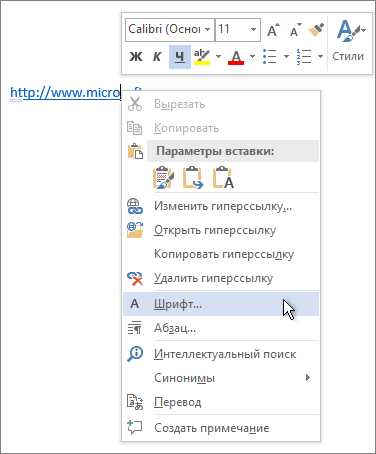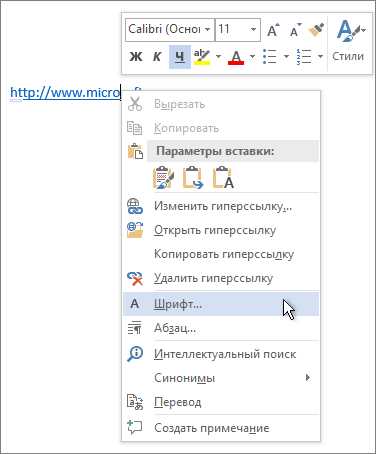
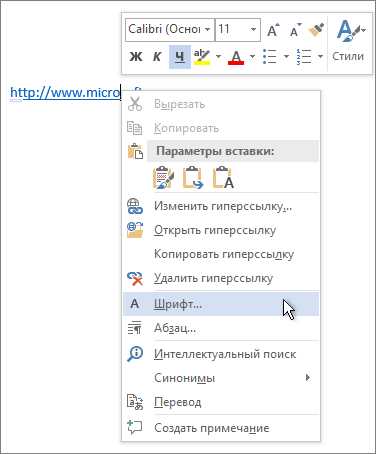
Гиперссылки являются важным инструментом для создания навигации и быстрого доступа к информации в документе. В Microsoft Word есть функция, которая позволяет создать содержание с использованием гиперссылок. Это очень удобно для длинных документов, таких как отчеты, научные работы или книги, где читателю необходимо быстро найти нужный раздел или главу.
Создание содержания с помощью гиперссылок в Microsoft Word происходит в несколько этапов. Сначала нужно правильно оформить заголовки и подзаголовки документа, чтобы Word мог их автоматически распознать. Затем нужно выбрать место, где будет размещено содержание, и воспользоваться функцией «Создать содержание». Word автоматически соберет все заголовки и подзаголовки документа и создаст гиперссылки на них. После этого можно настроить внешний вид содержания, например, выбрать шрифт, размер и начертание заголовков.
Использование гиперссылок в создании содержания документа в Word позволяет значительно облегчить навигацию и поиск нужной информации. Благодаря гиперссылкам читатель сможет быстро перейти к нужному разделу документа, а автоматическое создание содержания сократит время и усилия, затрачиваемые на его оформление. Гиперссылки также удобно использовать при создании электронных документов, которые можно публиковать в интернете или отправлять по электронной почте.
Создание гиперссылок в Microsoft Word
Для создания гиперссылок в Microsoft Word следуйте следующим шагам:
- Выделите текст или объект, к которому вы хотите добавить гиперссылку.
- Откройте вкладку «Вставка» в верхней панели инструментов.
- Нажмите на кнопку «Гиперссылка». Откроется диалоговое окно «Вставка гиперссылки».
- Выберите тип гиперссылки. Вы можете выбрать ссылку на веб-ресурс, место в документе, файл или адрес электронной почты.
- Вставьте нужные данные в соответствующие поля. Для веб-ссылки укажите URL-адрес, для места в документе — номер страницы или название раздела.
- Нажмите на кнопку «Ok» для подтверждения создания гиперссылки.
После выполнения этих шагов вы получите гиперссылку, которую можно будет активировать, кликнув на соответствующий текст или объект. Это позволяет удобно перемещаться по документу или переходить на другой веб-ресурс, не прерывая чтение или работу.
Таким образом, создание гиперссылок в Microsoft Word — это простой способ сделать ваш документ более интерактивным и удобным для работы. Используйте эту функцию для облегчения навигации и быстрого доступа к нужной информации.
Открывание документа в Microsoft Word
Открывать документ в Word можно несколькими способами. Один из самых простых способов — двойным щелчком по иконке файла на рабочем столе или в проводнике. После этого программа автоматически запустится и откроет выбранный документ.
Если программа Word уже открыта, можно воспользоваться командой «Открыть» в верхнем меню. Для этого нужно нажать на кнопку «Файл» и выбрать пункт «Открыть». После этого появится окно «Открыть файл», где нужно будет выбрать нужный документ и кликнуть на кнопку «Открыть».
Также в Word есть возможность открывать последние использованные документы. Для этого в главном меню нужно перейти на вкладку «Файл» и увидеть список последних документов. При клике на название документа, Word автоматически его откроет.
В случае если документ находится в облаке, например, на OneDrive или Google Диске, можно воспользоваться функцией «Открыть из Интернета». Для этого нужно найти нужный файл в облачном хранилище и выбрать опцию «Открыть в Word». После этого документ загрузится и откроется в программе Word.
Выделение текста для гиперссылки
Выделение текста для гиперссылки в Microsoft Word должно быть осознанным и информативным. Во-первых, текст должен быть ясным и понятным, чтобы пользователи могли легко определить, куда ссылается данный текст. Выделение может быть выполнено с помощью жирного или курсивного шрифта, чтобы выделить его среди остального текста.
Во-вторых, текст должен быть кратким и точным, чтобы давать ясное представление о содержимом, на которое ссылается гиперссылка. Лучше использовать конкретные слова или фразы, которые ясно отражают содержание ссылки. Например, вместо того чтобы использовать общие слова «нажмите здесь», лучше использовать более конкретное выражение, такое как «дополнительные сведения о создании содержания с помощью гиперссылок».
Кроме того, вам следует избегать выделения слишком большого количества текста для гиперссылки. Слишком длинные ссылки могут быть запутанными и трудночитаемыми, что затрудняет понимание и навигацию для пользователей. Вместо этого, лучше выделять только самое важное и информативное слово или фразу.
Наконец, помните, что выделение текста для гиперссылок должно быть последовательным и единообразным во всем документе. Это поможет пользователям понять, что данный текст является ссылкой, и улучшит их визуальный опыт. Следуя этим рекомендациям, вы сможете создать легкочитаемое и понятное содержание с помощью гиперссылок в Microsoft Word.
Создание встроенной гиперссылки
Для создания встроенной гиперссылки вам сначала необходимо выбрать текст или объект, который будет являться ссылкой. Затем вы можете использовать контекстное меню или панель инструментов Word, чтобы добавить гиперссылку. Выберите нужный раздел или внешний ресурс, указав URL-адрес, и Word автоматически создаст ссылку.
Когда вы создаете встроенную гиперссылку, у вас есть возможность настроить ее внешний вид и свойства. Вы можете изменить цвет, шрифт и стиль ссылки, чтобы она соответствовала стилю вашего документа. Кроме того, вы можете добавить всплывающую подсказку, которая появится при наведении курсора на ссылку, чтобы обеспечить дополнительные сведения или пояснения пользователю.
Создание встроенных гиперссылок в Microsoft Word упрощает навигацию в документе и предоставляет быстрый доступ к информации или ресурсам. Они могут быть полезными при создании содержания, сносок, презентаций и других типов документов, где требуется удобный и эффективный способ перехода между разделами иресурсами.
Создание внешней гиперссылки
Для создания внешней гиперссылки в Microsoft Word, вам потребуется следовать нескольким простым шагам.
1. Выделите текст или объект, на который требуется добавить гиперссылку. Может быть слово, предложение или даже изображение.
2. Нажмите правой кнопкой мыши на выделенный текст или объект и выберите «Гиперссылка» во всплывающем меню.
3. В появившемся диалоговом окне «Гиперссылка» введите URL-адрес страницы, на которую вы хотите установить ссылку.
4. Нажмите на кнопку «ОК», чтобы применить изменения и создать внешнюю гиперссылку.
Теперь ваш текст или объект будет содержать активную ссылку, по которой можно будет кликнуть и перейти на указанный URL-адрес. Вы также можете изменить внешний вид гиперссылки, применить форматирование и даже добавить подсказку при наведении курсора на ссылку.
Редактирование и управление гиперссылками
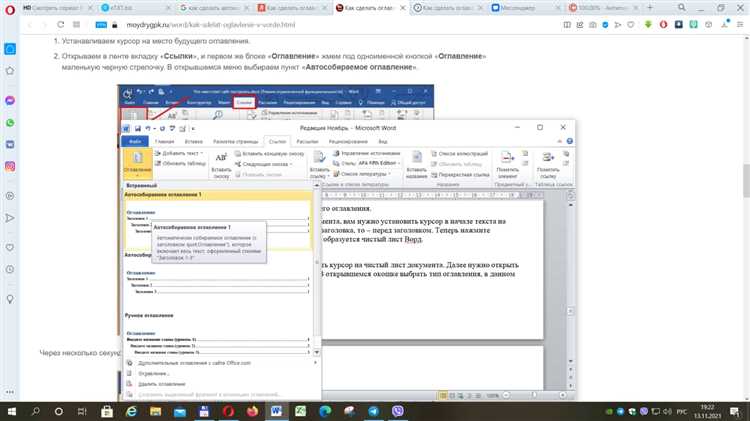
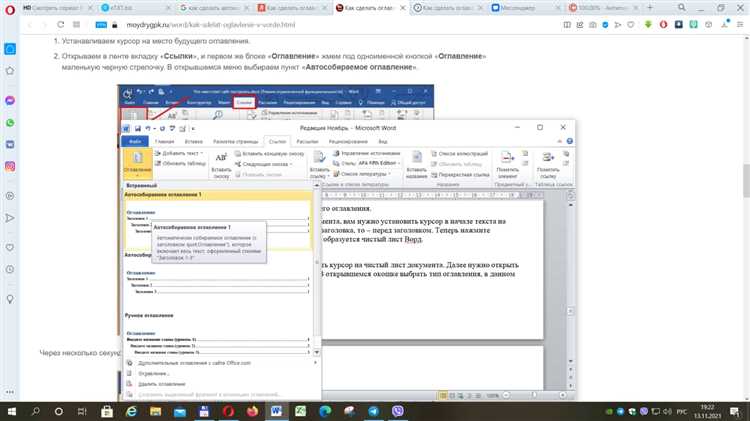
В процессе создания содержания с помощью гиперссылок в Microsoft Word возникает необходимость редактировать и управлять этими ссылками. Для этого в программе предусмотрены различные инструменты и функции, которые позволяют легко и удобно изменять и управлять гиперссылками в документе.
Одной из возможностей редактирования гиперссылок является изменение текста, который отображается подключенной ссылкой. Это может быть полезно, если нужно сделать ссылку более информативной или корректно передать смысл конкретного раздела. Для изменения текста гиперссылки необходимо выделить ее в документе и воспользоваться функцией «Изменить текст гиперссылки» в контекстном меню.
Кроме того, в Microsoft Word можно изменять цвет и стиль гиперссылок. Это помогает создать единообразный и привлекательный дизайн документа, а также выделить важные ссылки. Для изменения цвета и стиля гиперссылки необходимо выбрать нужную ссылку и воспользоваться функцией «Установить цвет гиперссылки» или «Установить стиль гиперссылки» соответственно.
- Изменение текста гиперссылки;
- Изменение цвета и стиля гиперссылки;
- Управление гиперссылками в документе.
Таким образом, редактирование и управление гиперссылками в Microsoft Word позволяет настроить внешний вид и функциональность ссылок в документе, делая его более удобным и информативным для пользователей. Эти возможности помогают создать профессиональный и аккуратный документ, привлекающий внимание и обеспечивающий удобную навигацию по содержанию.
Сохранение и экспорт документа с гиперссылками
Создание содержания с помощью гиперссылок в Microsoft Word позволяет легко навигировать по длинным документам. Но что делать, если нужно сохранить или экспортировать документ с уже созданными гиперссылками?
Сохранение документа с гиперссылками можно осуществить в различных форматах, например, в PDF или веб-страницу. Для этого достаточно выбрать соответствующий формат при сохранении файла. При экспорте веб-страницы гиперссылки будут сохранены в HTML-коде страницы, что позволит им оставаться активными и кликабельными.
Если же вам нужно сохранить документ без гиперссылок, то можно воспользоваться функцией «Сбросить все гиперссылки». Эта функция удаляет все гиперссылки в документе, оставляя только текст.
Таким образом, сохранение и экспорт документа с гиперссылками в Microsoft Word не представляет сложностей и позволяет удобно работать с документами даже после экспорта или сохранения в другом формате.
Вопрос-ответ:
Как сохранить документ с гиперссылками?
Чтобы сохранить документ с гиперссылками, вам нужно выбрать опцию «Сохранить как» в меню файлов и выбрать формат файла, который поддерживает гиперссылки, например, .docx или .pdf.
Как экспортировать документ с гиперссылками в другую программу?
Для экспорта документа с гиперссылками в другую программу, вам нужно найти опцию «Экспортировать» или «Сохранить как» в текущей программе, выбрать нужный формат файла (например, .docx или .pdf), и сохранить документ. Затем откройте этот файл в целевой программе, чтобы увидеть гиперссылки.
Что делать, если гиперссылки в документе не работают после сохранения?
Если гиперссылки в документе перестали работать после сохранения, проверьте, правильно ли сохранены все файлы, на которые ссылается исходный документ. Убедитесь также, что путь к файлам или URL-адреса, указанные в гиперссылках, корректны и можно получить доступ к ним.
Можно ли сохранить документ с гиперссылками в формате текстового файла?
Нет, нельзя сохранить документ с гиперссылками в обычный текстовый файл (.txt), так как этот формат не поддерживает гиперссылки. Для сохранения гиперссылок в документе, вам нужно выбрать формат файла, который поддерживает гиперссылки, например, .docx или .pdf.
Можно ли удалить гиперссылки из документа перед сохранением?
Да, можно удалить гиперссылки из документа перед сохранением. Чтобы сделать это, выделите текст или объект, который содержит гиперссылку, и нажмите на комбинацию клавиш «Ctrl + Shift + F9» или используйте соответствующую опцию в меню редактирования. Обратите внимание, что после удаления гиперссылки, она будет простым текстом и не будет активной.